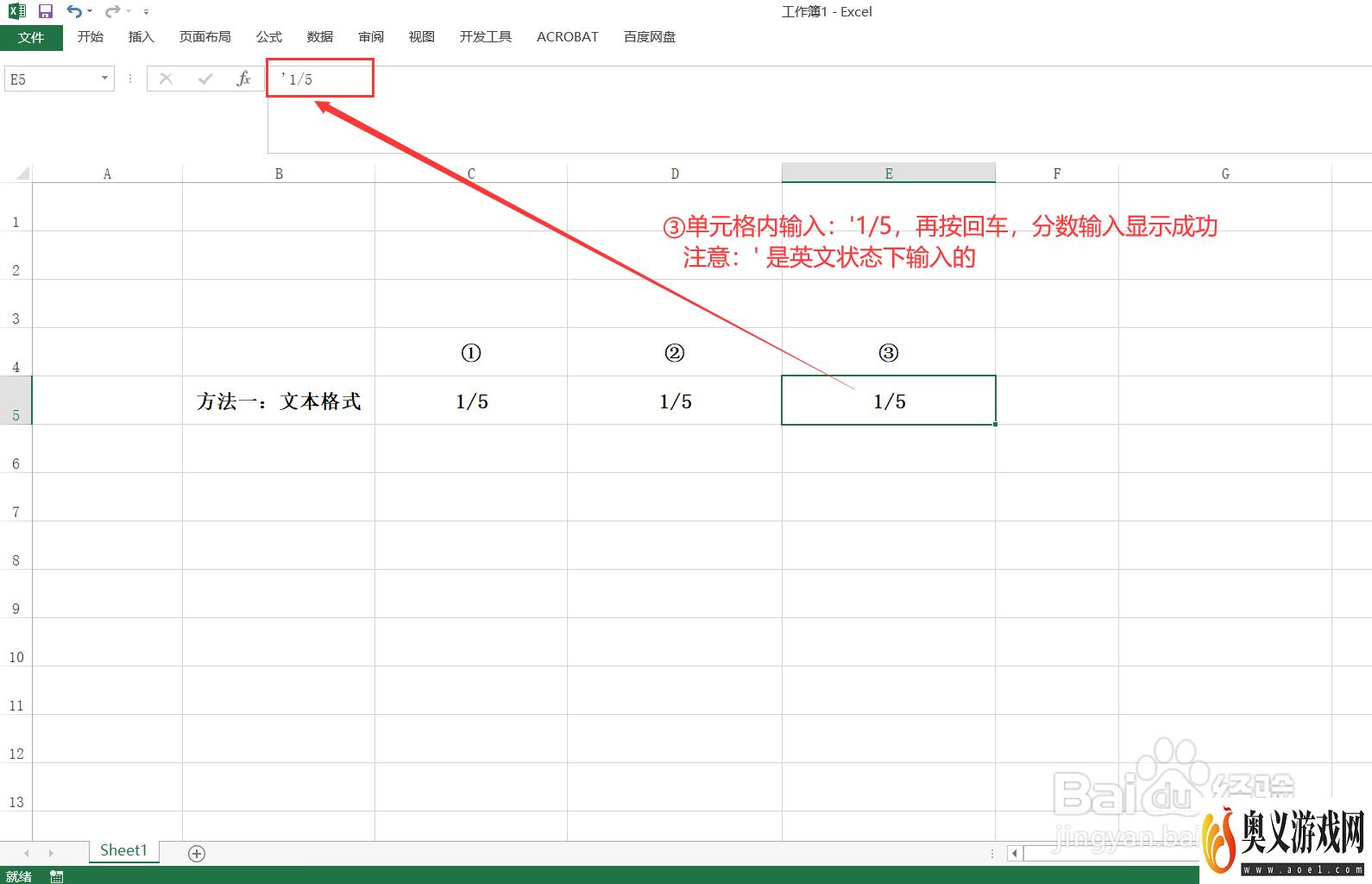来源:互联网 | 时间:2023-10-25 20:10:26
在Excel表格中,当我们直接在单元格输入分数后,分数会直接以日期格式显示出来,就无法得到我们需要的分数,一些公式计算就无法进行,那如何在Excel中输入分数且显示出来呢?下面就给大家介绍一下Excel中输入分数的三种方法。工具/原料1、以
在Excel表格中,当我们直接在单元格输入分数后,分数会直接以日期格式显示出来,就无法得到我们需要的分数,一些公式计算就无法进行,那如何在Excel中输入分数且显示出来呢?下面就给大家介绍一下Excel中输入分数的三种方法。
工具/原料1、以文本格式输入的分数无法参与公式计算,有以下三种设置文本格式方法:
①选中要输入分数的单元格,点击【开始】,在“数字”栏点击打开数字格式下拉菜单,选择【文本】,将单元格设置为文本格式,再在选中的单元格内输入分数,显示成功。
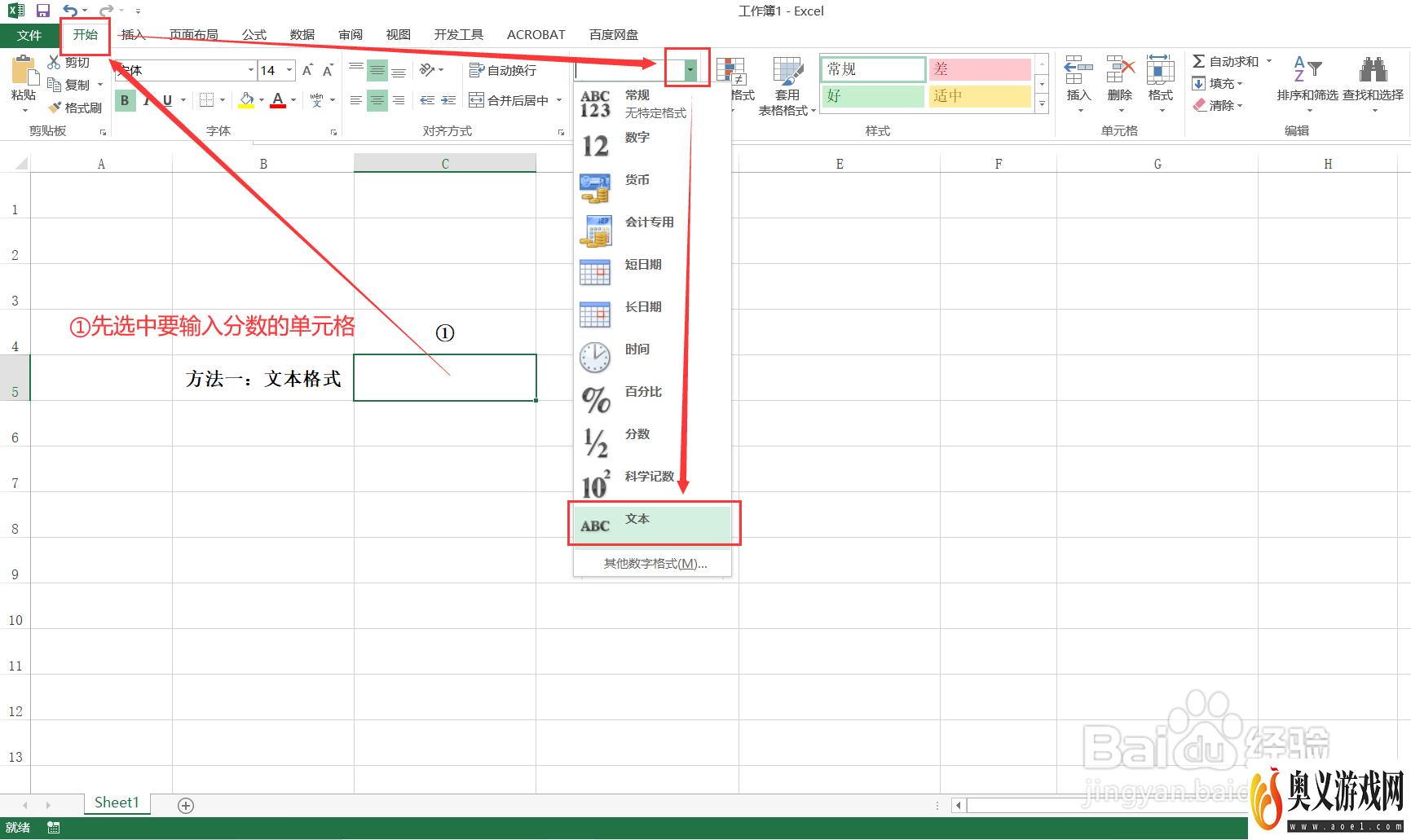
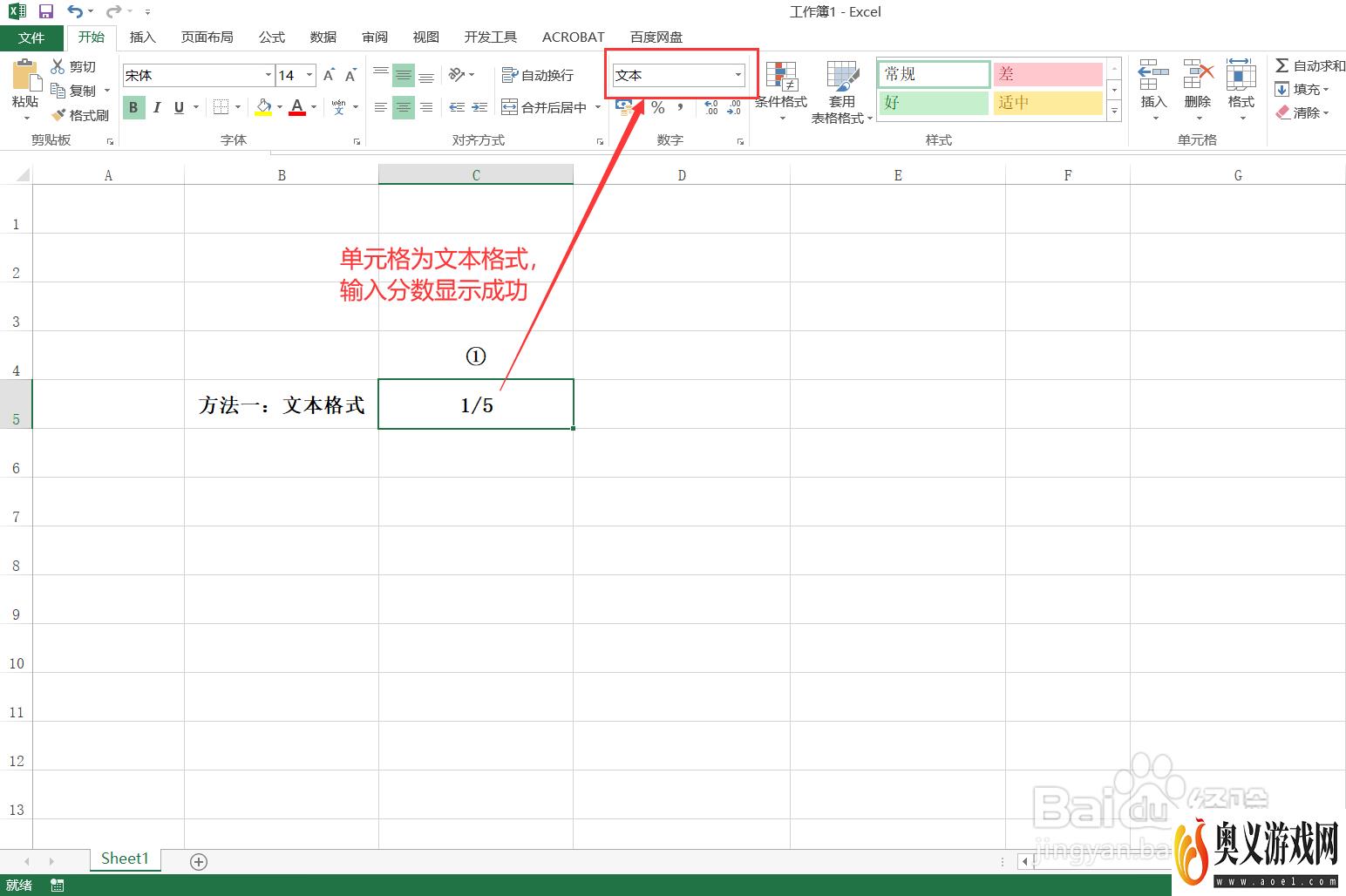
2、②选中要输入分数的单元格,按【Ctrl+1】打开“设置单元格格式”对话框,点击【数字】—【文本】—【确定】,也可将单元格设置为文本格式,再在选中的单元格内输入分数,显示成功。
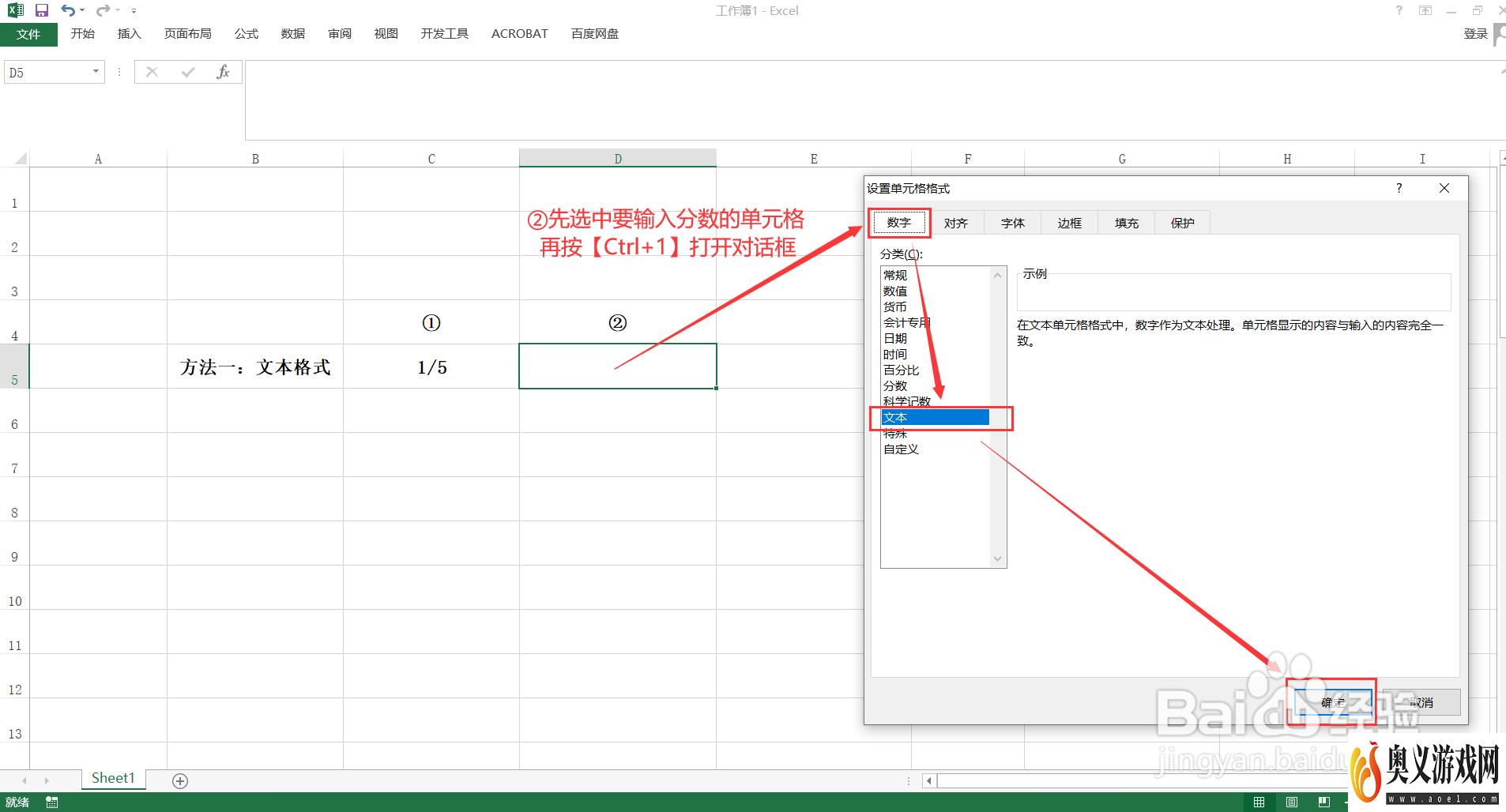
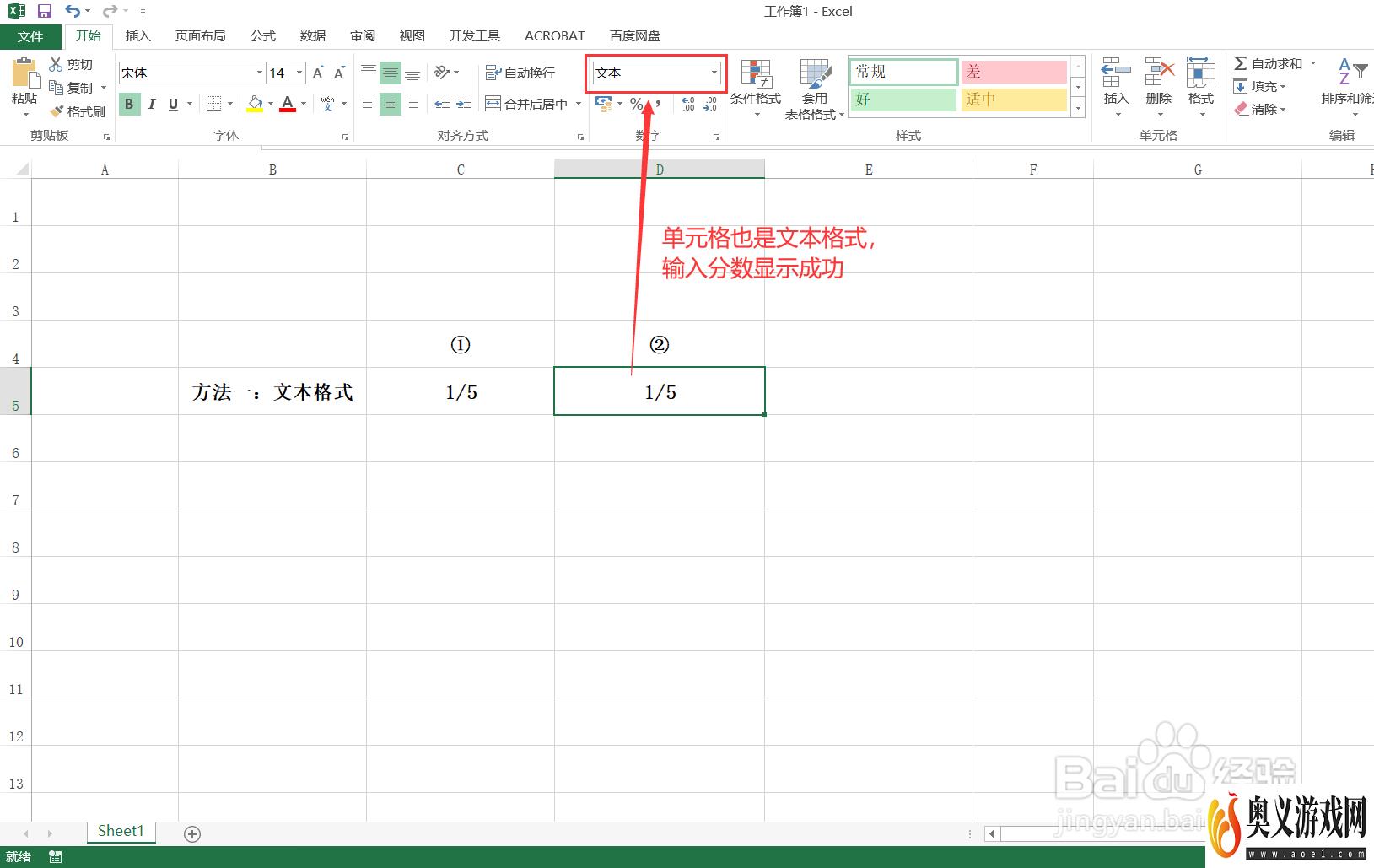
3、
③在单元格内输入:'分数,即'1/5,再按回车,分号输入显示成功。
注意:' 是英文状态下输入的单引号。